手动root教程
三星Galaxy s4(i9500)root权限教程实现三星s4完美root
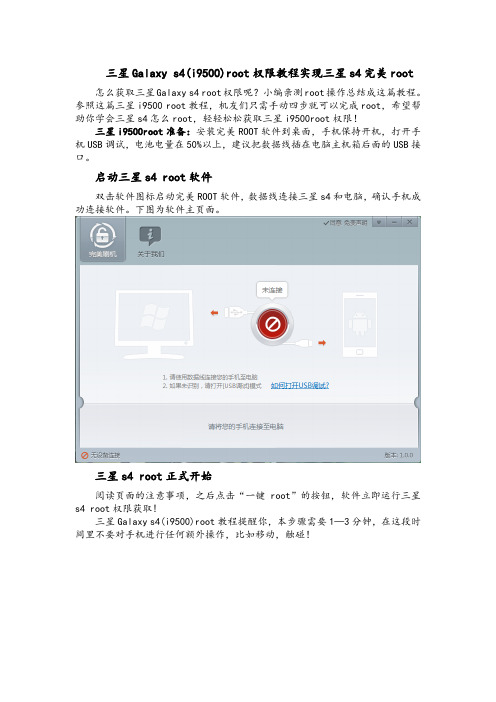
三星Galaxy s4(i9500)root权限教程实现三星s4完美root 怎么获取三星Galaxy s4 root权限呢?小编亲测root操作总结成这篇教程。
参照这篇三星i9500 root教程,机友们只需手动四步就可以完成root,希望帮助你学会三星s4怎么root,轻轻松松获取三星i9500root权限!
三星i9500root准备:安装完美ROOT软件到桌面,手机保持开机,打开手机USB调试,电池电量在50%以上,建议把数据线插在电脑主机箱后面的USB 接口。
启动三星s4 root软件
双击软件图标启动完美ROOT软件,数据线连接三星s4和电脑,确认手机成功连接软件。
下图为软件主页面。
三星s4 root正式开始
阅读页面的注意事项,之后点击“一键root”的按钮,软件立即运行三星s4 root权限获取!
三星Galaxy s4(i9500)root教程提醒你,本步骤需要1—3分钟,在这段时间里不要对手机进行任何额外操作,比如移动,触碰!
完成三星s4 root权限获取
软件切换为root成功页面,三星s4 root工作结束,点击“完成”,耐心等待手机自动重启,同样不需要任何额外操作!三星i9500 root成功后手机程序列表新增SuperUser图标,查看一下吧。
三星s4怎么root?三星Galaxy s4(i9500)root权限获取教程完整介绍了使用完美ROOT软件完成三星s4一键root的操作步骤以及注意事项。
机友们在完成各项准备工作之后严格按照root教程的三步骤来操作就能获取三星
i9500root权限了,快来试试吧!。
HTC G6 手动root简单教程

说明:root之前手机要解锁,未解锁可以使用甜椒工具-官方解锁;
1.文件下载,点击下载
2.进入Fastboot模式(如果存储卡有PG32IMG.zip文件,请先删除)
使用甜椒实用工具-进入Fastboot模式;
或者取出手机电池5s后装入,关机状态下,按住音量下+电源键,等待进入hboot模式;此时蓝色框默认选择Fastboot,按一下电源键确认进入Fastboot 模式。
3.检测驱动状态
下图是驱动安装正常图,类似此图即可
4.运行g11_recovery.exe,完成后会自动进入recovery模式
5.Root手机
此模式(recovery)下,使用音量键上下选择,电源键确认操作执行安装zip包-从sd卡选择zip文件-选中root.zip,确认
完成后,返回主菜单重启系统获取root权限,手机上有superuser授权管理软件。
HTCg11手动root教程:/htc/incredibles_g11/59-1481.html
甜椒rom商城地址:/
甜椒知识库地址:/
安卓游戏下载地址:/。
root教程Android手机ROOT的基本教程确认设备和版本在尝

root教程Android手机ROOT的基本教程确认设备和版本在尝Android手机ROOT的基本教程:1. 确认设备和版本在尝试Root之前,你需要确认你的设备和版本是否支持Root。
你可以在网上查询你的设备品牌和型号对应的Root方法,并查看支持的操作系统版本。
2. 下载和安装Root工具在确认支持Root之后,你需要下载并安装一款Root工具。
这些工具通常需要下载到电脑上,并通过USB数据线连接设备进行Root。
一些流行的Root工具包括SuperSU、Magisk、Kingroot等。
3. 启用开发人员选项和USB调试在进行Root之前,你需要启用开发人员选项。
在“设置”中找到“关于手机”,点击“版本号”七次即可开启开发人员选项。
接着,在“设置”中找到“开发人员选项”,开启“USB调试”选项。
4. 连接设备到电脑通过USB数据线将你的设备连接到电脑上,并确保你的设备已启用USB调试模式。
5. 运行Root工具在电脑上打开Root工具,并按照工具的指示进行Root操作。
在Root的过程中,你的设备可能会自动重启,这是正常现象。
6. 验证是否成功Root当Root过程完成后,你可以在设备上安装Root验证应用程序,例如Root Checker。
这个应用程序会检查你的设备是否成功Root。
如果成功Root,你将获得超级用户权限,并可以访问更多的功能和设置。
请注意,在Root的过程中可能存在风险,例如导致设备损坏或数据丢失。
在Root之前,请确保备份你的设备数据,或在尝试Root之前咨询专业的技术人员或社区支持论坛以获得更多建议。
掌握这份手机root教程,再难root的手机也能轻松搞定
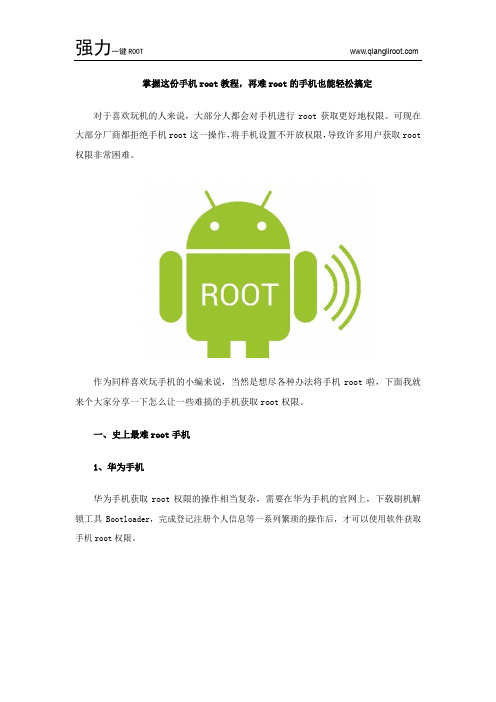
掌握这份手机root教程,再难root的手机也能轻松搞定对于喜欢玩机的人来说,大部分人都会对手机进行root获取更好地权限。
可现在大部分厂商都拒绝手机root这一操作,将手机设置不开放权限,导致许多用户获取root 权限非常困难。
作为同样喜欢玩手机的小编来说,当然是想尽各种办法将手机root啦,下面我就来个大家分享一下怎么让一些难搞的手机获取root权限。
一、史上最难root手机1、华为手机华为手机获取root权限的操作相当复杂,需要在华为手机的官网上,下载刷机解锁工具Bootloader,完成登记注册个人信息等一系列繁琐的操作后,才可以使用软件获取手机root权限。
2、魅族手机其实,魅族手机获取root权限很简单,只需要注册一个魅族Flyme官方帐号,下载Flyme授权管理并按住在手机上便可以对手机进行root。
而魅族手机之所以说是最难root 的手机,是因为魅族手机一旦获取root,便会失去保修资格,这对于并不是修理手机的专业人士来说,风险比较大。
3、小米手机小米手机获取root权限很困难的原因,其实是它本身系统的问题。
虽然小米手机本身有root权限,而且操作步骤简单快捷。
可有些型号的手机去总是因为系统不稳定导致手机无法获取root权限。
4、联想A/S系列手机联想手机的系统中总是会有许多预装的额外软件,而且这类手机的型号繁多,解锁方式也不同,导致了用户并没有什么太大的兴趣去获取root权限。
5、HTC手机同样的,HTC手机如果需要获取root权限,需要进入HTC官方解锁网站,注册信息成功后激活,按照一系列繁琐的操作过后,才能开始使用软件进行root,这对于用户来说,除非特别需要,不然都不想要去操作这么繁琐的过程。
6、MOTO X部分手机MOTO X手机有部分机型是没办法进行解锁的,如果需要获取root权限,则要经过一大堆复杂的操作才能完成。
操作步骤如下:以管理员的方式打开CMD命令—输入cd C:\adb—运行Impactor.exe 程序—再打开一个CMD文件要求执行命令—再回到运行adb的窗口输入adb reboo—等待重启后,反复操作前几个步骤,直到root成功。
手机 root 方法

手机root 方法
手机root的方法有很多种,以下为常用的几种方法:
1. 使用刷机工具:通过刷机工具如KingRoot、iRoot等,可以一键Root手机。
首先下载并安装相应的刷机工具,然后连接手机至电脑,运行工具并点击Root 按钮,等待程序运行完成即可。
2. 使用Recovery刷入Root权限:将Root权限相关文件(如SuperSU等)下载至手机内存卡中,再进入Recovery模式(通常是按住音量加、电源键进入),选择从SD卡安装Zip包,选择所下载的Root权限文件进行安装,等待安装完成后重启手机。
3. 使用ADB命令:通过电脑上的ADB工具,连接手机并运行相应的命令,实现Root权限的获取。
首先确保手机驱动已安装并开启USB调试模式,在电脑上打开命令提示符窗口,输入adb devices命令确认设备连接成功,然后输入adb shell命令进入设备shell环境,再输入su命令获取Root权限。
需要注意的是,手机Root操作可能会涉及到修改系统文件和设置,如果操作不当可能导致手机无法正常运行或失去保修。
在进行Root操作前,建议备份重要数据并了解具体的操作风险与后果。
此外,Root操作也可能违反某些设备的服务协议,风险由用户自行承担。
自定义ROM及手动获取ROOT权限完整教程

自定义ROM及手动获取ROOT权限完整教程1、自定义ROM及手动获取ROOT权限2、在原厂ROM的基础上,手动获取ROOT权限。
3、修改U-BOOT,调整DATA,SYSTEM,CACHE等各分区大小。
修改System.img,添加软件,修改字体,制作专属于自己的ROM。
本教程不包含以下内容1、自定义Recovery(复杂,容易变砖)。
系统美化(本人只追求速度,对美化无感)。
材料准备1、官方ROM包2、权限管理软件(APK格式,非一键Root软件,是Root之后用来管理权限的软件。
网上很多)3、SU文件。
已分享。
2,3两项都可以从别人ROM里扒过来,下面会再详细说工具准备1、PAC刷机包解包打包+刷机工具:DloaderR V2.932、IMG文件修改工具:yaffs2img浏览器破解版3、U-boot文件修改工具:Winhex4、解压工具WinRAR第一部分在原厂ROM的基础上,手动获取ROOT权限1、获得官方刷机包之后,(文件名类似于960114_8463_V0811.pac)我们需要对PAC文件进行解包,在DloaderR文件夹下,打开Bin文件夹下的DloaderR.exe2、DloaderR中,点击单齿轮按钮(第一个按钮)打开PAC文件。
点击双齿轮按钮(第二个按钮),找到PAC文件临时解包的位置。
见图。
吧友补充,可以在运行处输入命令:%temp% 即可进入临时文件夹,推荐此方法,谢谢朋友提醒。
3、进入找到的临时文件夹“_DownloadFiles13343529”,(数字随机,这个文件夹里就是PAC解包后的所有文件了),将整个文件夹复制到别处,备用。
DloaderR 软件不关闭4、打开yaffs2img浏览器破解版,打开刚才复制出来的system.img,将SU 文件复制到\bin\和\xbin\下面,修改权限为6755。
将APK文件复制到\app\下面,修改权限为0755。
5、整理另存,选择NAND FLASH ECC,确定。
华为手机root的最简单方法教程!附专用root工具!详细

华为⼿机root的最简单⽅法教程!附专⽤root⼯具!详细
华为⼿机root的最简单⽅法:
18年那会我做过⼿机维修师,对于这领域的技术掌握的还是⽐较多。
如果你也想root你的华为⼿机,那么建议把这篇⽂章看完
下⾯教程需要⼏个必须的⼯具,我们已经打包上传好了,去我的公众号“花花爱软件”可下载,视频教程也打包好了,博客园分享的是⽂字教程,看着可能⽐较难懂
第⼀步:进⼊开发者模式
第⼆步:需要这样的⼀款⼯具,我已经打包好了,去我公众号“花花爱软件”下载
⼯具要和你的华为⼿机进⾏联机,必须要联机成功。
联机成功后安装需要的补丁
我们⾛的是线刷模式,可能繁琐,还需要安装刷机⼯具
还需要⼀款这样的⼯具“ recovery-twrp⼀键刷⼊⼯具”
然后照他说的操作就可以了然后他就重启了刷完rec⼿机⾃动重启到rec界⾯,输⼊锁屏密码
再重启⼀下你的华为⼿机
这样你的华为⼿机root就完成了,⽽且⾃带⾯具MagiskManager这个版本不要乱升级!。
小米8root权限获取教程
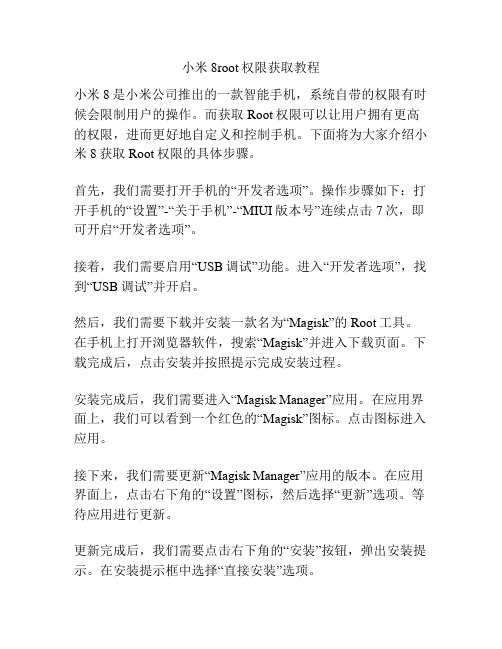
小米8root权限获取教程小米8是小米公司推出的一款智能手机,系统自带的权限有时候会限制用户的操作。
而获取Root权限可以让用户拥有更高的权限,进而更好地自定义和控制手机。
下面将为大家介绍小米8获取Root权限的具体步骤。
首先,我们需要打开手机的“开发者选项”。
操作步骤如下:打开手机的“设置”-“关于手机”-“MIUI版本号”连续点击7次,即可开启“开发者选项”。
接着,我们需要启用“USB调试”功能。
进入“开发者选项”,找到“USB调试”并开启。
然后,我们需要下载并安装一款名为“Magisk”的Root工具。
在手机上打开浏览器软件,搜索“Magisk”并进入下载页面。
下载完成后,点击安装并按照提示完成安装过程。
安装完成后,我们需要进入“Magisk Manager”应用。
在应用界面上,我们可以看到一个红色的“Magisk”图标。
点击图标进入应用。
接下来,我们需要更新“Magisk Manager”应用的版本。
在应用界面上,点击右下角的“设置”图标,然后选择“更新”选项。
等待应用进行更新。
更新完成后,我们需要点击右下角的“安装”按钮,弹出安装提示。
在安装提示框中选择“直接安装”选项。
等待安装完成后,我们需要点击“重启”按钮,重启手机。
手机重启后,我们可以看到手机桌面上出现一个带有“Magisk”的应用图标,这表明我们已经成功获取了Root权限。
值得注意的是,Root权限的获取会使手机的安全性下降,并且在安装不正规的软件时可能会导致手机被病毒感染或系统崩溃。
因此,在获取Root权限后,我们要在使用过程中谨慎操作,避免因不当操作而导致手机出现问题。
小米8是一款功能强大的智能手机,而获取Root权限可以进一步发挥手机的潜力。
希望本文的教程能够帮助大家成功获取Root权限,享受更多的手机自定义和控制功能。
同时也希望大家在使用过程中注意安全,合理使用Root权限,以确保手机的正常运行。
- 1、下载文档前请自行甄别文档内容的完整性,平台不提供额外的编辑、内容补充、找答案等附加服务。
- 2、"仅部分预览"的文档,不可在线预览部分如存在完整性等问题,可反馈申请退款(可完整预览的文档不适用该条件!)。
- 3、如文档侵犯您的权益,请联系客服反馈,我们会尽快为您处理(人工客服工作时间:9:00-18:30)。
手动root教程
手动root是一种通过手动操作来获取操作系统的最高权限即root权限的过程。
对于一些高级用户和开发者来说,手动root 可以提供更多的自定义和控制权。
以下是一个详细的手动root 教程:
首先,需要明确的是,root是一种管理员权限,拥有该权限可以对操作系统进行任意修改和访问敏感文件。
但是,在进行手动root时需要非常小心,因为错误的操作可能会导致设备无法正常运行甚至造成数据丢失。
在开始之前,请务必备份重要的数据并明白自己的行为可能带来的风险。
1. 解锁Bootloader(如果需要):有些设备需要在开始root之前先解锁Bootloader。
这是因为制造商为了保护设备防止用户进行未经授权的操作,限制了从非官方Source(如Custom ROM或Root)执行的代码。
每个设备的解锁Bootloader过程都有所不同,因此需要仔细查找设备制造商的官方解锁引导程序并按照说明进行操作。
2. 安装Custom Recovery:为了能够在设备上安装Root文件,需要安装Custom Recovery(自定义恢复模式)。
最常见的Custom Recovery是TWRP(Team Win Recovery Project)。
可以从官方TWRP网站上找到适用于设备的版本,并按照说明进行安装。
3. 下载Root文件:在安装Custom Recovery之后,需要下载适用于设备的Root文件。
最常用且可靠的Root文件是
SuperSU和Magisk,这些文件可以在官方网站上找到。
确保
下载与设备兼容的最新版本。
4. 将Root文件复制到设备:将下载的Root文件复制到设备的
内部存储或外部存储中。
确保记住存储位置,以便在Custom Recovery中找到。
5. 进入Custom Recovery:关闭设备,然后按下恢复模式进入Custom Recovery。
按照设备制造商的说明进行,通常是按住
音量减按钮和电源按钮或者其他组合键并保持按住直到进入恢复模式。
6. 安装Root文件:在Custom Recovery界面上,选择 "Install"
或 "Install from SD Card",然后浏览到存储中的Root文件并选
择它。
然后滑动确认开始安装。
7. 完成Root:一旦安装过程完成,返回Custom Recovery主界面,然后选择"Reboot System"。
设备将重启并具有Root权限。
需要注意的是,手动root可能会使设备保修失效,并且某些
应用程序(如银行应用、谷歌Pay等)可能会检测到设备已经root并无法正常运行。
此外,手动root可能存在安全风险,因
为骇客可能会利用Root权限来攻击设备。
因此,在手动root
之前请务必了解相关风险,并在进行之前进行足够的研究。
希望以上的手动root教程能够帮助你成功地获取Root权限。
请确保在操作中谨慎,并根据自己的设备和操作系统版本进行
相关调整。
如果不确定如何操作,建议在相关的开发者论坛上寻求帮助。
